
اسکرین شات گرفتن نوت 8 پرو
اسکرین شات گرفتن نوت 8 پرو
اطلاعات و داده هایی را که در گوشی های هوشمند ذخیره می کنیم، روز به روز در حال رشد هستند. امروزه با گوشی های هوشمند به شبکه های اجتماعی سر می زنیم، قبض های آب و برق یا وام خود را پرداخت می نماییم و یا مبلغی را از کارت یا شماره حسابی به کارت یا شماره حساب دیگر منتقل می کنیم. افزون بر این ها با موبایل های خود گیم بازی می کنیم و یا وارد ویدئو کنفرانس های کاری، دوستانه و یا خانوادگی می شویم و حتی با اپلیکیشن های گوناگون موبایل، کارهای حرفه ای انجام می دهیم.
در چنین فضایی برای بسیاری از ما پیش می آید که بخواهیم از نوشته، رسید، اطلاعات و یا لحظه های سرگرم کننده بازی خود عکس بگیریم، آنها را ذخیره نماییم و یا با دیگران به اشتراک بگذاریم. برای انجام این کار یکی از بهترین و آسان ترین راه های پیش روی شما گرفتن اسکرین شات از محتوای مورد نظر گوشی می باشد. برای انجام این کار روش های گوناگونی هست که می توانید با استفاده از آنها از محتوای مورد نظر خود عکس بگیرید.
روش اسکرین شات گرفتن در Redmi Note 8 با دکمه های میانبر
عناوین نوشتار
برای انجام این کار می توانید گام های زیر را دنبال کنید:
- نخست در گوشی خود به بخش یا وبسایت دلخواهی که می خواهید از آن اسکرین شات بگیرید بروید.
- سپس دکمه Power یا خاموش/روشن را همزمان با دکمه Volume Down یا کاهش صدا برای چند ثانیه نگه دارید تا اسکرین شات شما گرفته شود.
- پس از آن شما می توانید اسکرین شات خود را در گالری عکس ها پیدا کنید.

اسکرین شات گرفتن نوت 8 پرو
استفاده از نوار اعلان یا notification برای گرفتن اسکرین شات در ردمی نوت 8
- نخست در گوشی خود به بخش یا وبسایت دلخواهی که می خواهید از آن اسکرین شات بگیرید بروید.
- با پایین کشیدن لبه بالایی نمایشگر گوشی، نوار اعلان یا نوتیفیکشن گوشی خود را باز کنید.
- اکنون در میان آیکون های میانبر برنامه، آیکون Screenshot را بتپید تا از اسکرین شات از محتوای مورد نظر شما گرفته شود.
- پس از آن می توانید اسکرین شات را در بخش گالری عکس های گوشی پیدا کنید.
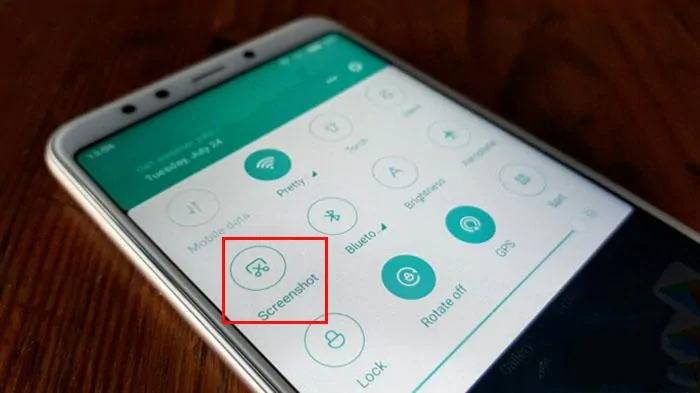
گرفتن اسکرین شات در نوار نوتیفیکیشن
روش اسکرین شات گرفتن با انگشت در Redmi Note 8
- برای این کار نخست می باید، ویژگی سراندن 3 انگشت را در گوشی خود فعال کنید. برای این کار به بخش “Settings” > “Additional settings” > “Button and gesture shortcuts” > “Take a screenshot” بروید پس از آن گزینه Slide 3 fingers down را انتخاب کنید.
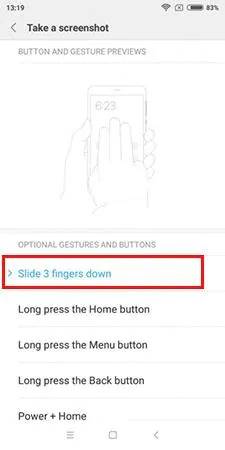
روش اسکرین شات گرفتن با انگشت در Redmi Note 8 - سپس در گوشی خود به بخش یا وبسایت دلخواهی که می خواهید از آن اسکرین شات بگیرید بروید.
- با سراندن 3 انگشت خود روی نمایشگر گوشی از محتوای آن اسکرین شات بگیرید.
- پس از آن عکس گرفته شده را در گالری گوشی خواهید دید.
روش گرفتن اسکرین شات بلند در ردمی نوت 8 و ردمی نوت 8 پرو
گاهی ممکن است نیاز داشته باشید تا بیش از محتوای نمایش داده شده یک برگه را اسکرین شات بگیرید و آن را با دیگران به اشتراک بگذارید. از این روی می باید روش گرفتن اسکرین شات بلند را نیز در شیائومی نوت 8 یاد بگیرید.
- در گوشی خود به بخش یا وبسایت دلخواهی که می خواهید از آن اسکرین شات بگیرید بروید.
- با استفاده از یکی از روش های پیشین به دلخواه خود اسکرین شات بگیرید.
- سپس زود، اسکرین شات بند انگشی را که پس از گرفتن اسکرین شات در بالا-راست نمایشگر نمایان می شود، بتپید.

روش گرفتن اسکرین شات بلند در ردمی نوت 8 و ردمی نوت 8 پرو - اکنون نوار ابزاری در پایین نمایشگر نمایان می شود که شما می باید، آیکون Scroll را بتپید
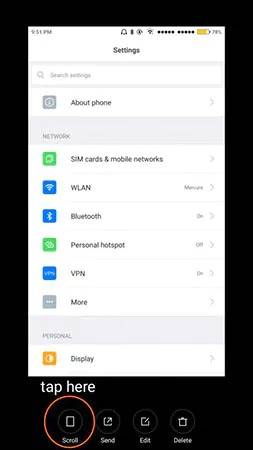
اسکرین شات بلند یا پیمایشی در شیائومی - پس از آن گوشی هوشمند شما، بصورت خودکار، از همه بلندای محتوای مورد نظر شما اسکرین شات می گیرد.
- شما این امکان را دارید تا با تپیدن گزینه done در زیر آن، اسکرین شات را وایسانید و یا اینکه بگذارید اسکرین شات شما کامل شود.

اسکرین شات گرفتن نوت 8 پرو - پس از آن اسکرین شات در گالری عکس ها ذخیره می شود. شما حتی می توانید با تپیدن دکمه Send آن را با دیگران به اشتراک بگذارید.
عالی??????
سلام خسته نباشید گوشی من حالت scroll بالا نمیاره چیکار کنم
سلام اسکرین شات بنده گزینه طومارش غیر فعال شده !!!
میشه راهنمایی بفرمایبد؟!
بی زحمت تو ایمیلم هم جواب بدین شاید بنده سایت رو فراموش کنم !